
Di instruksi ieu, naon anu kudu dilakukeun pikeun ngabenerkeun kasalahan "Alat parantos dianggo" nalika sora ngalaksanakeun kana HDMI, Faktor anu tiasa mangaruhan penampilan masalah sareng inpormasi tambahan anu kapakékeun dina kontén tambahan . Ngeunaan masalah anu sami sareng pendekatan pikeun kaputusan: Henteu aya sora dina HDMI - naon anu kudu dilakukeun, soraénsi 10 windows ngaleungit.
Cara basajan pikeun ngabenerkeun masalah playback sora via HDMI "Alat ieu parantos dianggo ku aplikasi anu sanés"
Mimiti, dua metodeu sederhana kalayan terang kasalahan "alat ieu parantos dianggo" saatos sora HDMI henteu dirédihkeun. Metodeu ieu henteu ngabutuhkeun pamasangan supir atanapi sababaraha tindakan kompleks tambahan.
Léngkah dasar nalika aya masalah bijil bakal sapertos kieu:
- Pencét tombol Hin + R dina Keyboard, lebetkeun SNDVOL terus pencét ENTER.
- Musim volume dibuka. Tingali upami aplikasi henteu ditampilkeun dina éta anjeun teu dipikanyaho yén aranjeunna nganggo sora. Upami aya, tutupna (Upami aplikasi tiasa dianggo di latar, nganggo manager tugas pikeun nutup).
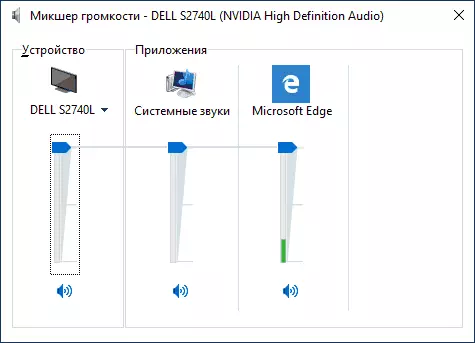
- Upami lengkah sateuacana henteu ngabantosan, angkat kana daptar alat playback. Dina windows 10, ieu tiasa dilakukeun ku gambar anu langsung dina ikon spiker - hurung - tab Play Playack. Dina versi anyar Windows 10 (Mimitian ku 1903 Mei 2019 Mei 2019), jalur éta béda: klik paraméter sora - kabuka parameter ieu ".
- Pilih alat kaluaran HDMio anjeun sareng klik "Lebetkeun".

- Dina tab Pilihan, dolececk dina "Modél Monopoli" bagian.
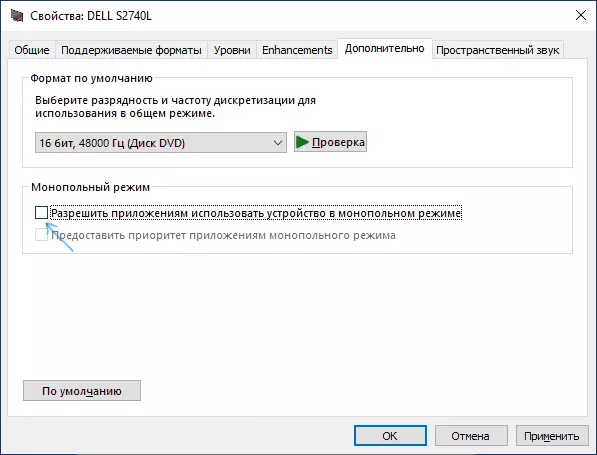
- Panawaran setelan.
Upami saatos-lengket kaop, teu aya anu ngan ukur dirobih, cobi balikalik deui komputer, éta tiasa damel.
Hanjakalna, metodeu basajan khususkeun lereskeun ngabenerkeun kasalahan sareng hurungkeun sora henteu sok operasional. Upami henteu ngabantosan sareng dina kasus anjeun, angkat kana pilihan tambahan.
Metode tambahan ngalereskeun kasalahan
Gumantung kana naha masalah gireut, pendekatan pikeun ngabenerkeun kasalahan "Alat ieu parantos dianggo ku aplikasi anu sanés" tiasa béda.
Upami kamari sadayana damel, sareng dinten ayeuna henteu damel, coba metoda ieu:
- Buka daptar alat plebtalan, katuhu katuhu alat hDMI anjeun sareng buka sipat na.
- Dina tab Umum, Dina bagian "Kontrol", klik, Pilk tombol "Pitur".
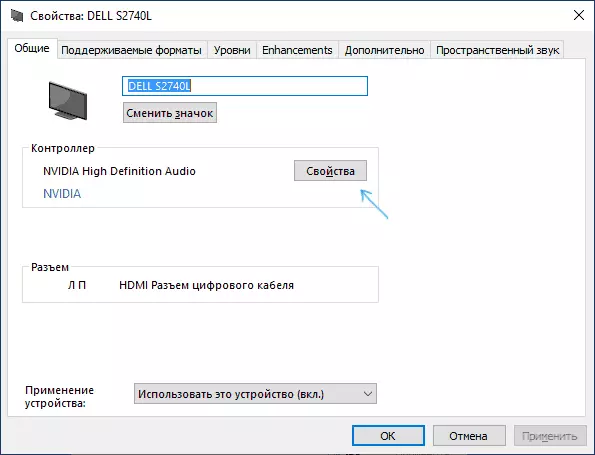
- Pencét tab supir sareng cek naha tombol "rollback" aktip. Upami enya, paké. Nalika nyuhunkeun komputer reboot, balikan deui.
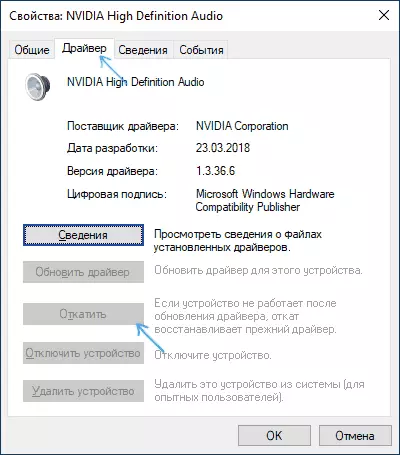
- Pariksa upami masalahna direngsekeun.
Dina skrip, nalika aya kasalahanna munculan manual dipasang deui Windows 10, 8,1 atanapi Windows 7, Sacara manual sadaya supir asli ( Entong nganggo "update supir" dina manajer alat Dimana anjeun paling dipikaresep ngalaporkeun yén supir henteu peryogi update). Pikeun laptop, unduh supir tina situs resmi prestasi produsén, kanggo PC - tina situs dekaku na - kartu verba - Nagy, Intel, Invider situs.
Dina waktos anu sami, pasang supir dina:
- Kartu sora (Candak teu dina situs realTeke sareng sami, tapi netep hiji laptop atanapi miter ti situs web pabrik, sanaos ngunduh
- Kartu pidéo atanapi kartu pidio (contona, upami anjeun ngagaduhan nfidi anu dipasang, sareng komputer nganggo prosés intgor, pasang supir grafis HD HD). Dina hal Nvidia sareng AM, Ulah mupus komponén audio anu luhur.
Upami teu aya anu damel pikeun waktos ieu, cobi pendekatan ieu (Kuring ngingetkeun éta: Mungkin, nyaéta peryogi sale ieu, sora moal lumangsung deui):
- Buka Pangatur Alat Pangatur, dinaana - input "" Input "sareng audiosodes" bagian.
- Nyusahan sadaya alat dina daptar (klik katuhu - Pupus).
- Malikan deui kanggo anu sami pikeun "sora, game sareng jabatan video".
- Balikan deui komputer.
- Upami, saatos rebooting, alat audio henteu otomatis dipasang, nuju managerung alat, pilih "update infigurasi alat" dina ménu alat.
- Ulah hilap ngonpigurasikeun pamaén maénback sareng alat ngarékam (aranjeunna tiasa ngareset léngkah-léngkah anu dijelaskeun).
Solusi anu sanés anu damel, upami sorana teras ngaleungit, ngaleungit (tapi éta tiasa dianggo sakali, dugi ka masalah pamuter deui dina alat maénhack anu ditambihkeun): Klik dina alat puter , pareuman teras hurungkeun deui: Biasana sora dibereskeun.
